Predvajajte diaprojekcijo slik v sistemu Windows 10 iz File Explorerja
Privzeta aplikacija za upravljanje datotek, File Explorer, ima vgrajeno in uporabno možnost za začetek diaprojekcije iz aplikacije. Zahvaljujoč posodobljenemu uporabniškemu vmesniku Ribbon operacija traja le nekaj klikov. Poglejmo, kako ga uporabiti. Operacijski sistem Windows je dobil vgrajeno možnost predvajanja diaprojekcije slik, začenši z operacijskim sistemom Windows Me, ki je bil izdan leta 2000. Operacijski sistem je dobil možnost predvajanja diaprojekcije slike iz vgrajene aplikacije Windows Explorer.
Operacijski sistem Windows je dobil vgrajeno možnost predvajanja diaprojekcije slik, začenši z operacijskim sistemom Windows Me, ki je bil izdan leta 2000. Operacijski sistem je dobil možnost predvajanja diaprojekcije slike iz vgrajene aplikacije Windows Explorer.

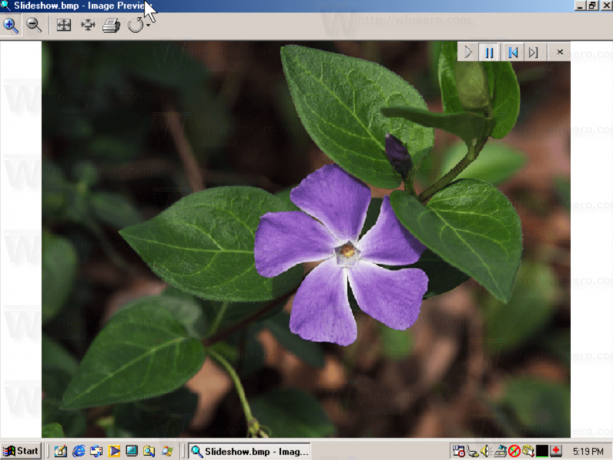
Od takrat ima vsaka izdaja sistema Windows pregledovalnik fotografij s funkcijo diaprojekcije.
Oglas
Toda v sistemu Windows 10 je klasična aplikacija Windows Photo Viewer opuščena (vendar ga je mogoče obnoviti). Možnost predvajanja diaprojekcije je integrirana z File Explorerjem.
Za predvajanje diaprojekcije slik v sistemu Windows 10 iz File Explorerja, naredite naslednje.
Pomaknite se do mape, v kateri shranite slike.

Kliknite na prvo sliko v mapi. Na traku se bo pojavil nov rumeni razdelek »Orodja za slike«. Poudari zavihek Upravljanje.
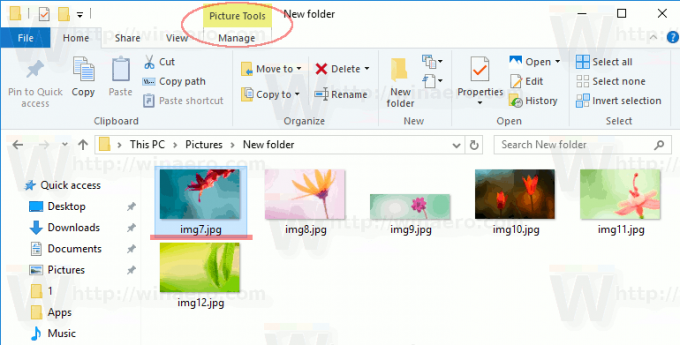
Na zavihku Upravljanje kliknite gumb Diaprojekcija. S tem se bo začela diaprojekcija vseh slik v mapi.
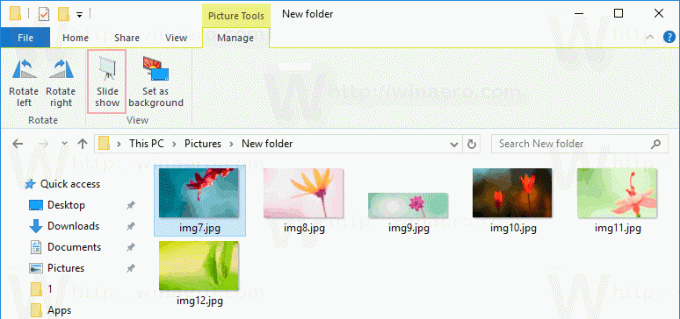

Opomba: Če v mapi ni izbrana nobena slika, diaprojekcija morda ne bo na voljo, ker zavihek Upravljanje sploh ne bo prikazan.
Nasvet: Novo diaprojekcijo je mogoče začeti samo z določenimi slikami v mapi. Izberite nekaj slik v mapi, medtem ko držite tipki SHIFT ali CTRL na tipkovnici in nato kliknite gumb Diaprojekcija na traku.

Diaprojekcija se bo začela samo z izbranimi slikami!
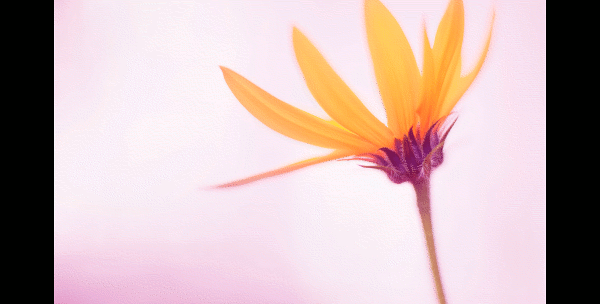
Če to funkcijo uporabljate pogosto, boste morda želeli dodajte ukaz kontekstnega menija diaprojekcije v meni z desno tipko miške v Raziskovalcu datotek.

Omeniti velja, da sodobna gledalci tretjih oseb, kot so IrfanView, XnView in mnogi drugi imajo bolj izpopolnjene vgrajene zmožnosti diaprojekcije in so tudi veliko bolj prilagodljive kot vgrajena diaprojekcija. Če uporabljate orodje za ogled slik tretje osebe, boste morda raje imeli lastno možnost diaprojekcije kot tisto, ki jo ponuja File Explorer. Na žalost ga ni mogoče integrirati z uporabniškim vmesnikom Ribbon, ker Microsoft ne dovoljuje prilagajanja. Tudi diaprojekcije v aplikacijah Windows Photo Gallery in Movie Maker Essentials ni mogoče zagnati iz Windows Explorerja.


